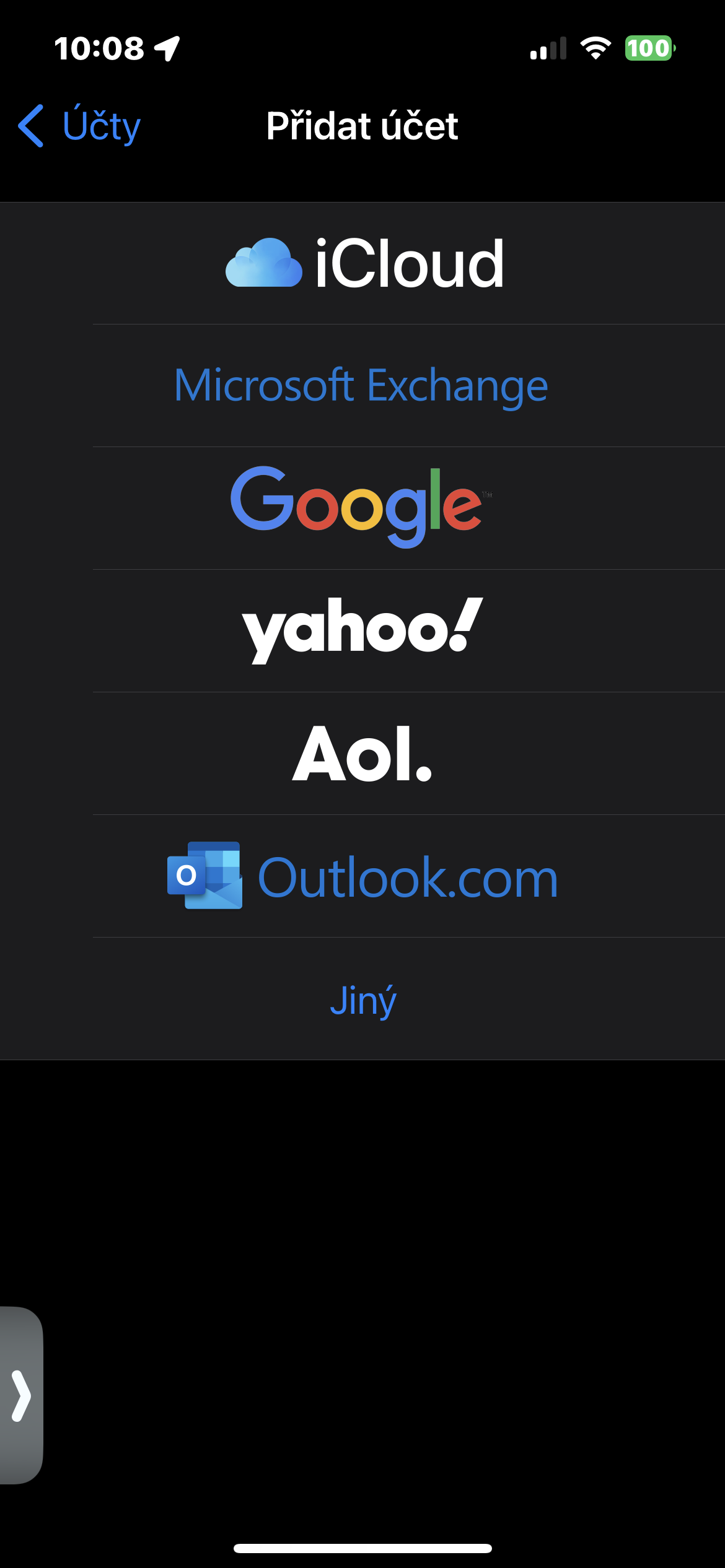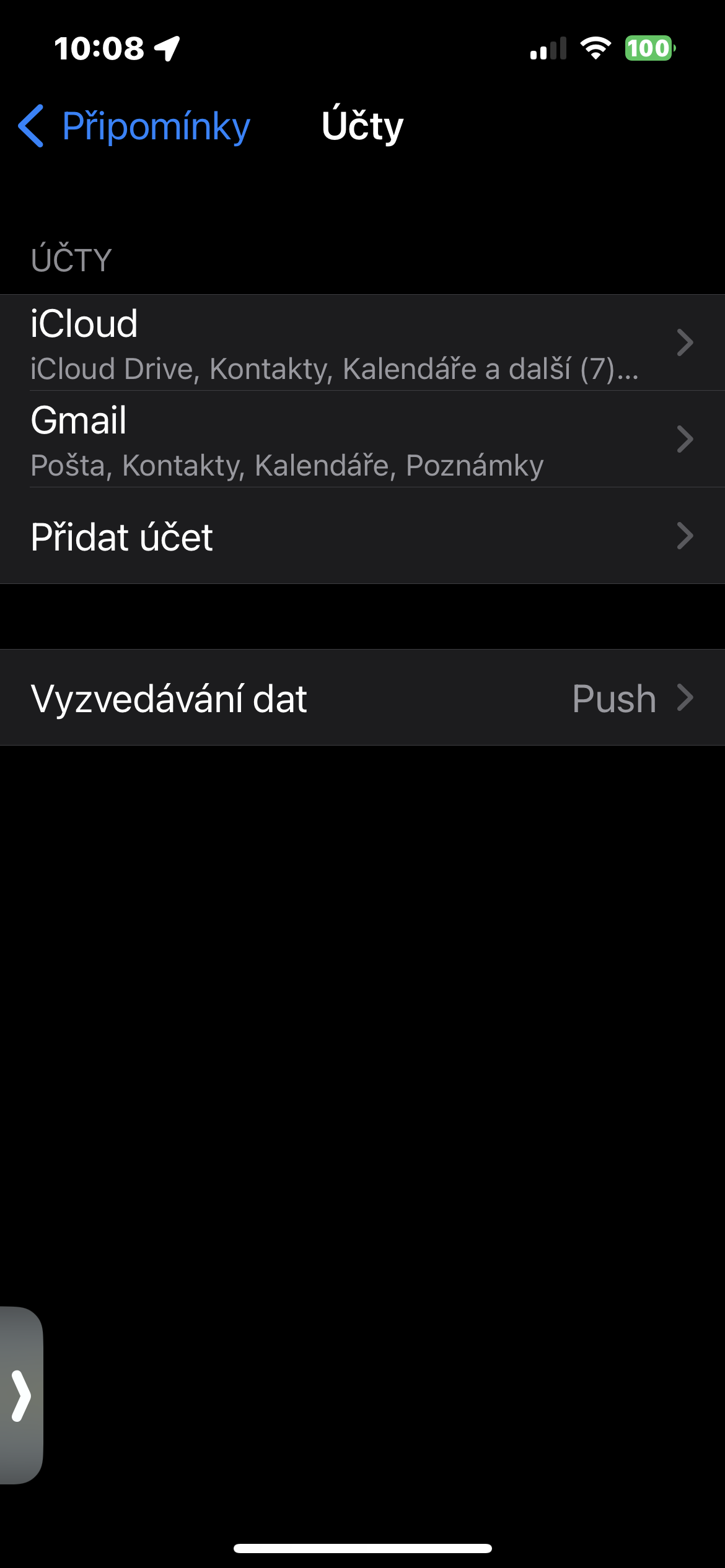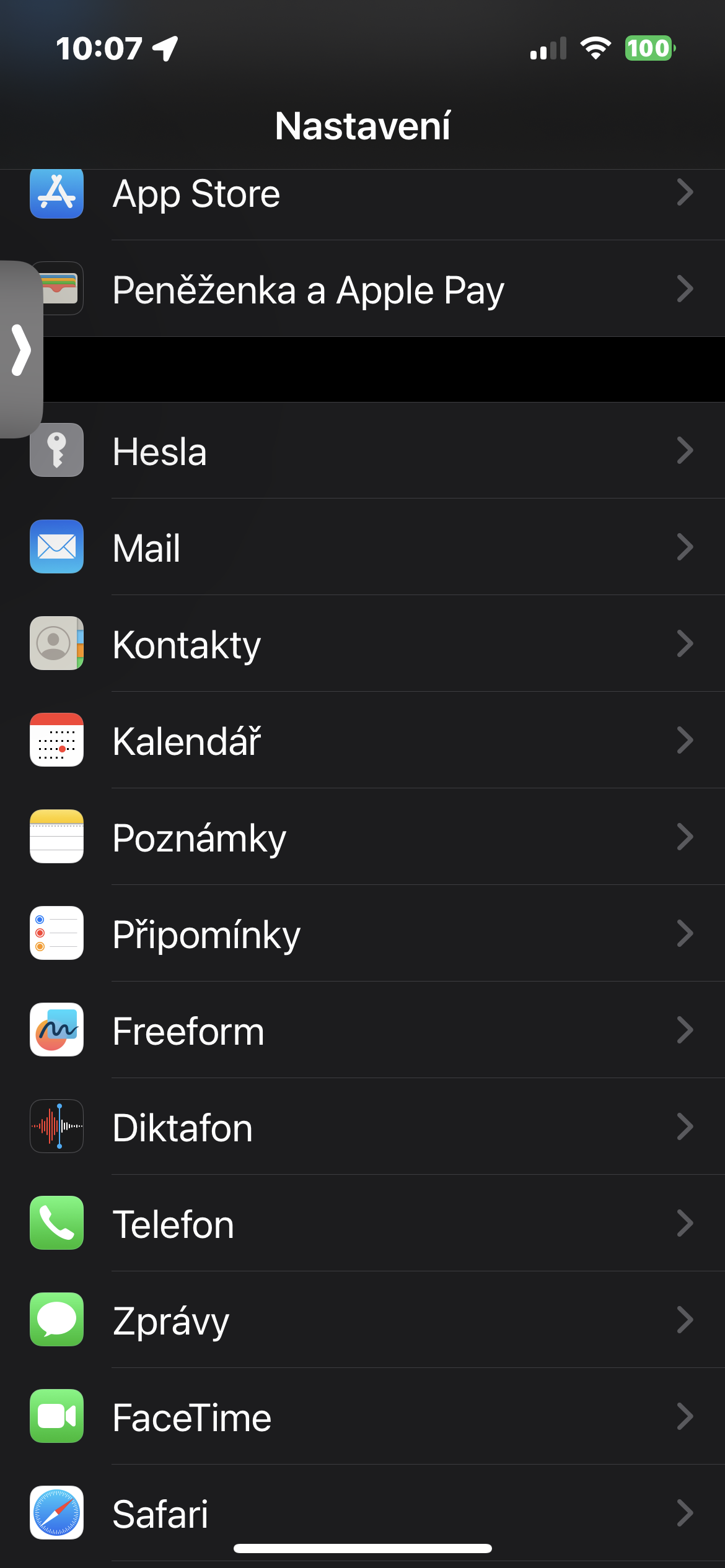नेटिभ रिमाइन्डर एपले एप्पलको कार्यशालाबाट यन्त्रहरूमा लन्च गरेदेखि संसारभरका लाखौं मानिसहरूका लागि काम सजिलो बनाएको छ। तपाईं सजिलैसँग महत्त्वपूर्ण समय सीमाहरू थप्न सक्नुहुन्छ र महत्त्वपूर्ण इमेलहरूमा प्रतिक्रिया दिन आफैलाई प्रम्प्ट गर्न सक्नुहुन्छ - र अधिक। रिमाइन्डरहरू पनि लगातार सुधारिएको छ र तपाईंको कुशल कामको लागि थप र अधिक प्रकार्यहरू प्रदान गर्दछ।
यो हुन सक्छ तपाईंलाई चासो

उदाहरणका लागि, के तपाईंलाई थाहा छ कि तपाईंले नेटिभ रिमाइन्डरहरूमा थप खाताहरू थप्न सक्नुहुन्छ? त्यो पनि अपेक्षाकृत सरल छ। यस लेखमा, हामी तपाईंलाई iPhone मा रिमाइन्डर एपमा नयाँ खाताहरू कसरी थप्ने भनेर देखाउनेछौं।
कसरी iPhone मा रिमाइन्डरहरूमा नयाँ खाताहरू थप्ने
यदि तपाइँ आफ्नो iPhone मा नेटिभ रिमाइन्डर एपमा अर्को खाता थप्न चाहनुहुन्छ भने, तपाइँ निम्न सुझावहरूको मद्दतले त्यसो गर्न सक्नुहुन्छ। यदि तपाइँ आईप्याड प्रयोग गर्दै हुनुहुन्छ भने पनि प्रक्रिया समान छ। त्यसोभए व्यापारमा जाऔं
- आफ्नो iPhone मा, एप खोल्नुहोस् नास्तावेन्.
- थिच्नुस रिमाइन्डरहरू.
- थिच्नुस खाताहरू.
- थिच्नुस खाता थप्नुहोस् र डिस्प्लेमा देखा पर्ने निर्देशनहरू पालना गर्नुहोस्।
तपाईंको खाता बचत गरेपछि, तपाईंको नयाँ खाता स्वचालित रूपमा नेटिभ रिमाइन्डरहरूमा सक्रिय हुनेछ। अवश्य पनि, तपाइँ म्याकमा नेटिभ रिमाइन्डरहरूमा नयाँ खाताहरू थप्न सक्नुहुन्छ। यस अवस्थामा, प्रक्रिया अलि फरक छ, तर यो निश्चित रूपमा गाह्रो वा जटिल छैन। यदि तपाईँ चाहानु हुन्छ भने म्याकमा रिमाइन्डरहरूमा अर्को खाता थप्नुहोस्, तलका चरणहरू पालना गर्नुहोस्।
- तपाईको म्याक स्क्रिनको माथिल्लो बायाँ कुनामा, क्लिक गर्नुहोस् मेनु.
- थिच्नुस Nastavení प्रणाली.
- थिच्नुस इन्टरनेट खाताहरू -> खाता थप्नुहोस्.
- नयाँ खाता थप्न सुरु गर्न अन-स्क्रिन निर्देशनहरू पालना गर्नुहोस्।
- जब तपाइँ त्यो खातामा प्रयोग गरिने एपहरू भएको विन्डो देख्नुहुन्छ, तपाइँ रिमाइन्डरहरू जाँच गर्न निश्चित गर्नुहोस्।
जब तपाईंले रिमाइन्डर एपमा थप खाताहरू थप्नुहुन्छ, तपाईंले तिनीहरूलाई अन्य एपहरूमा प्रयोग गर्न सक्षम हुने थप लाभ प्राप्त गर्नुहुन्छ — जस्तै नेटिभ मेल। तपाईले प्रयोग गरिरहनुभएको Apple यन्त्र जुनसुकै भए पनि यो कार्य गर्नको लागि यो एकदमै सजिलो छ।